让一张照片完全按照预期拍摄场景并不常见。有一些例外,例如在工作室内拍摄的肖像照片,其中照明,背景,相机定位甚至姿势都受到很大的控制。值得庆幸的是,有大量的图像编辑程序和移动应用程序包含工具,以帮助您改善照片。
您想要掌握的照片编辑技巧/技巧如下:
- 种植与三分法治
- 旋转
- 应用调整图层和蒙版
- 校正颜色和饱和度
- 锐化
最好的结果将来自台式机/笔记本电脑软件(例如Adobe Photoshop CS / Elements和Photoshop的替代品),尽管Android / iOS的一些移动应用程序也非常强大。在开始之前,请务必处理照片副本而不是原件。您不希望意外和/或永久地覆盖/丢失原始数据!
种植与三分法治
:max_bytes(150000):strip_icc():format(webp)/CroppingandRuleofThirds-5a32b2447bb28300376eb68f.jpg)
除非你每次都专门规划和拍摄完美的镜头,否则很有可能通过一些裁剪可以增强你的许多照片。虽然被认为是一种基本的图像处理技能,但使用裁剪工具是将观众的注意力引导到你想去的地方的最有效方法之一。
裁剪照片涉及移除图像的不需要的(通常是外部的)部分。这样做既快速又简单,结果可以将精彩的照片变成看起来很专业的照片。考虑:
- 裁剪以改善构图/焦点:如果您的主题在图像中感觉较小和/或丢失,请裁剪以使其填充框架 – 更多主体,更少背景。或者您可能想要“放大”主题的特定部分。无论哪种方式,观点的改变将有助于强调并为观众创造一个更清晰的兴趣点。
- 裁剪去除细节:分散注意力的元素可以是任性的阴影,垃圾,不相关的物体/陌生人,过多的背景,未使用/空/无趣的空间,或任何其他侵入或无助于照片精神的东西。裁剪是一种简单的解决方法,特别是如果这种分心朝向图像的边缘。
- 裁剪以改变方向/取景:当拍摄照片时,我们可能会忘记以与主体互补的方式握住相机(即,对于高大的场景/对象,对于宽的场景/对象,水平地垂直)。您可以将水平裁剪应用于垂直图像,也可以将垂直裁剪应用于水平图像,以便切换透视并创建更强大的部分。
- 剪裁以改变宽高比:相机可以以不同的宽高比拍摄,这在人物在图像中看到的内容方面提供不同的质量(例如,4:3宽高比图片不同于一组到5:4或1:1 )。当想要以特定尺寸打印照片以适合框架时,裁剪纵横比也是至关重要的。
摄影中最常见的术语之一是三分法,它与构图有关。想象三分法就像在图像上叠加3×3网格(即井字行) – 许多数码相机和软件编辑程序都将此作为标准功能。研究表明,在观察图像时,我们的眼睛会自然地倾向于网格的交叉点。然而,我们中的许多人通常在框架中拍摄死亡中心的照片。
通过启用“三分规则”叠加,您可以调整裁剪,以便有意地沿着线和/或交叉点定位主体/元素。例如,在风景摄影中,您可能想要裁剪图像,以便沿着其中一条水平线设置地平线或前景。对于肖像,您可能希望将头部或眼睛放在交叉点。
旋转
:max_bytes(150000):strip_icc():format(webp)/RotatingPhotos-5a32b82596f7d00036850702.jpg)
旋转照片是编辑图像时应用的另一项基本,简单但关键的技能。想想当你看到墙上弯曲悬挂的相框或浮动架子时。或者是一个脚不均匀的桌子,只要有人靠在它上面就会移动一下。相当分散注意力吧?许多人一旦意识到这些问题就很难不去理解这些问题。
相同的概念也与摄影有关 – 即使使用三脚架,也可能无法始终按照预期对齐。旋转足够的照片可以设置正确的视角,摆脱任何潜意识的干扰。旋转后不要忘记再次裁剪(用于取景)。考虑:
- 风景:旋转照片以使地平线从一端到另一端是水平的(许多图像编辑器可以覆盖一行线以帮助准确)。这呈现出更清洁,对称,更专业的外观。确保你不要将景观元素(例如倾斜的山丘或山谷,山脉)误认为地平线(天空与地球或海洋相遇)。
- 肖像:有人靠在垂直表面(例如墙壁,门口,建筑物,树,杆等)的实例,旋转照片以使物体垂直。例外情况是物体在现实生活中不是垂直的 – 只需在图像中引用其他东西进行垂直对齐。
提示: 添加网格线(例如, 在Photoshop的菜单栏中单击“ 视图”,然后选择“ 网格”)可以极大地帮助进行精确对齐
但要知道,照片并不总是必须旋转,以便元素在垂直或水平方向上完美对齐。有时,您可能想要旋转图像(然后裁剪)以给他们带来创意,意外的倾斜!
应用调整图层和蒙版
:max_bytes(150000):strip_icc():format(webp)/AdjustmentLayersandMasks-5a32be2f4e4f7d003ab915aa.jpg)
如果您想以非破坏性的方式微调水平(色调值),亮度/对比度,色调/饱和度等(即进行修改而不会永久影响原始图像),应用调整图层的方式去。想想调整层,如投影仪透明胶片; 你可以写/颜色对他们,就像你想改变你所看到的,但无论是下保持不变。以下是使用Photoshop CS / Elements创建调整图层的方法:
- 按 ‘ D ‘重置前景/背景颜色。
- 单击 菜单栏上的“ 图层 ”。
- 选择 新调整图层。
- 选择所需的图层类型。
- 单击“ 确定”(或按Enter键)。
选择调整图层时,“ 调整面板”(通常显示在“ 图层”面板下方)会提供相应的控件。变化立即反映出来。如果您想要查看之前/之后,只需切换调整图层的可见性(眼睛图标)。您可以同时拥有多个调整图层,以进行比较(例如,查看您是否喜欢黑色和白色与棕褐色调)和/或组合效果。
每个调整图层都有自己的图层蒙版(由调整图层名称旁边的白框表示)。图层蒙版控制该调整图层的选定部分的可见性 – 白色区域可见,黑色隐藏。
假设您有一张想要制作黑白照片的照片,除了绿色的一切。您可以在创建调整图层时选择“ 色相/饱和度”,将 “ 饱和度”滑块一直向左移动(-100),然后使用 “ 画笔工具”刷过绿色区域(可以隐藏/取消隐藏调整图层偷看你正在寻找的颜色)。过度刷过一些像素?只需使用橡皮擦工具“擦除”那些黑色笔刷标记。图层蒙版的白框将反映您的编辑内容并显示可见与否。
如果您已完成或不喜欢调整图层,只需将其删除即可!原始图像保持不受伤害。
校正颜色和饱和度
:max_bytes(150000):strip_icc():format(webp)/ColorandSaturation-5a32c487eb4d5200375cb033.jpg)
现代数码相机完全能够,但有时(例如,由于照明/环境条件下,这样的传感器数据进行处理,等等)中的色彩的照片可以稍微偏离。一个快速告诉的方法是:
- 人的脸和/或皮肤
- 您知道的图像中的某些东西应该是亮白色(例如衬衫,云)
光的拍摄期间(例如,从明亮的蓝色天空,温暖冷却器日出/日落,下荧光灯泡单调白色等期间)的温度可影响皮肤色调和与色偏白的元件。值得庆幸的是,小调整 – 特别是上述调整层 – 可以纠正颜色。
许多图像编辑程序(和一些应用程序)提供自动色彩校正功能,通常效果很好(但并不总是完美)。否则,可以通过调整以下方式手动操作颜色:
- 级别(RGB通道和直方图,带有自动校正选项)
- 色调/饱和度(RGBCMY通道)
- 照片过滤器(例如加热,冷却等),仅举几例。
上述内容可用作Photoshop CS / Elements调整图层,可以更好地控制去除色偏并提高饱和度。
为了保持平衡和照片的真实感,请注意不要使图像过饱或过饱 – 或者至少应保持更自然的颜色。但是,您可以调整选择图像的区域(如上述图层蒙版)以使特定颜色饱和,以进行一些创造性的戏剧化。只是不要忘记调整亮度,对比度,高光和阴影,因为这些可以帮助深度和颜色分离,以真正使图像流行!
锐化
:max_bytes(150000):strip_icc():format(webp)/Sharpening-5a32c755aad52b00363a2af8.jpg)
锐化应始终是照片编辑过程中的最后一步。效果与声音完全一样 – 锐化细化边缘和细节,有助于提高整体对比度并使图像更加清晰。如果图像具有柔和和/或模糊区域,则效果更加明显。
许多图像编辑程序和应用程序都提供自动锐化功能和/或滑块,允许用户调整应用于整个照片的锐化量。还有锐化工具(类似于使用画笔),您可以手动锐化图像中的选定区域。
但是为了获得更高的精确度和控制效果,您可以在Photoshop CS / Elements中使用USM锐化蒙版(尽管它听起来像是锐化的)功能:
- 单击 菜单栏上的“ 增强 ”。
- 选择“ 钝化蒙版”。将出现一个面板,显示图像的放大部分(可以移动以查找要关注的细节)和三个用于调整锐化的滑块。
- 设定的半径滑块(此控制锐化的线条,更高手段更效果的宽度),以0.7像素(0.4和1.0之间的任何地方是一个很好的起点)。
- 设定的阈值滑块(此控制边缘的方式通过口述两个像素如何不同需要是用于刃磨施加确定的,下部装置多个区域/细节锐化)至7倍的水平(1和16之间的任何地方是一个良好的开端)。
- 设定的金额滑块(此控制加入到边缘的对比度,值越高意味着更锐化)到100%(在任何地方50和400之间是一个良好的开端)。
- 稍微轻推滑块,同时观察整个图像以找到适当数量的锐化(即适合偏好而不会过度使用)。
请记住在屏幕上以100%的大小查看图像,以便更容易评估锐化效果(像素表示最准确)。具有更多和/或更精细细节的研究区域将有所帮助。请记住,更多并不总是更好 – 过多的锐化会增加不必要的噪音,光晕和/或夸张/不自然的线条。准确的锐化是一门艺术,所以经常练习!

 欣益奇自媒体
欣益奇自媒体